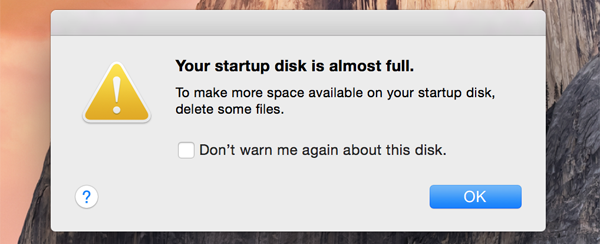
Col passare del tempo, il Mac diventa sempre più pieno di file: video, audio, foto, documenti, ecc… Tutti questi files gradualmente mangiano spazio prezioso su disco. Se non si effettuano azioni di “pulizia del Mac” prima o poi apparirà un avviso del tipo “DISCO DI AVVIO PIENO“.
Non ti preoccupare, questo messaggio di avviso è normale e può essere risolto. In questo articolo segnaliamo alcuni modi per liberare spazio su Mac in modo che l’avviso “Disco di Avvio Pieno” non appaia più sul tuo Mac.
Sommario
- # 1. Svuota il Cestino
- # 2. Fai pulizia nelle cartelle “Download”, “Video” e “Musica”
- # 3 . Fai più pulizia sul tuo Desktop
- # 4. Rimuovi Applicazioni inutili
- # 5. Cancella vecchi backup iTunes
- # 6. Fai pulizia nella libreria iPhoto
- # 7. Cancella i file di localizzazione delle app
- # 8. Cancella vecchi backup iOS
- # 9. Cancella la cache sul tuo Mac
# 1. Svuota il Cestino
Su sistemi Mac OS X, quasi tutti i file cancellati o documenti rimossi vanno a finire nel cestino. Assicurati che il cestino sia vuoto, altrimenti svuotalo facendo clic destro sull’icona del Cestino e procedendo con la rimozione dei file.
# 2. Fai pulizia nelle cartelle “Download”, “Video” e “Musica”
E’ importante controllare spesso e ripulire le cartelle di download, di film e musica. La maggior parte dei file scaricati non sono più necessari o utilizzati dopo qualche giorno. È possibile spostare i file scaricati anche su un disco rigido esterno o nella cartella Documenti. Prima di pulire i contenuti, fai un ordinamento in base alla data di ultima apertura o data di ultima modifica, in modo da individuare i file che non sono stati utilizzati da più tempo e cancellarli.
# 3 . Fai più pulizia sul tuo Desktop
Hai il desktop pieno zeppo di applicazioni e file? Questi rallentano il computer Mac perchè ogni icona consuma un po’ di RAM. E’ quindi consigliabile ripulire il desktop e non memorizzare i file lì.
# 4. Rimuovi Applicazioni inutili
Se ci sono delle app inutili sul tuo Mac, è importante cancellarle in modo sicuro e permanente, disinstallare oltre che le applicazioni anche i componenti, i file di log, ecc… Mettere le app nel cestino non è il modo migliore per rimuovere le applicazioni.
Se vuoi rimuovere in modo efficace e permanente delle app inutili sul tuo Mac consigliamo di usare l’app MACKEEPER. E’ un app tutto fare che tra le tante funzionalità consente anche di disinstallare programmi su Mac in modo definitivo.
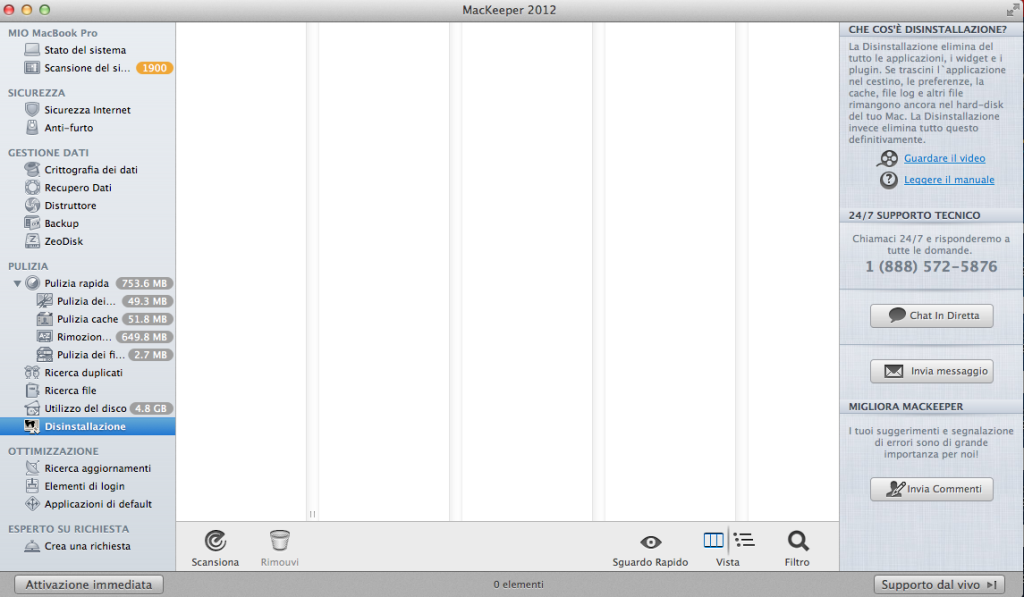
# 5. Cancella vecchi backup iTunes
# 6. Fai pulizia nella libreria iPhoto
# 7. Cancella i file di localizzazione delle app
Ogni app solitamente contiene i files di localizzazione, cioè i file di traduzione delle parole del programma, per ogni lingua. Considerato che di tutte le lingue ne serve solo una, e cioè quella impostata di default, tutte le altre possono essere tranquillamente cancellate. Per fare tale lavoro puoi affidarti sempre a MacKeeper che è in grado di individuare e rimuovere i file di localizzazione inutili presenti sul tuo Mac.
# 8. Cancella vecchi backup iOS
# 9. Cancella la cache sul tuo Mac
Grazie alla pulizia rapida Mac presente sul programma MacKeeper potrai rimuovere la cache e i files temporanei che occupano parecchio spazio su Mac. Sono files inutili che pian piano si accumulano nella memoria e che possono essere una delle cause principali del messaggio “Disco di Avvio Pieno” sul tuo Mac!
![pulizia-rapida[1]](https://www.softstore.it/wp-content/uploads/2015/10/pulizia-rapida1-1024x602.png)

GloboSoft è una software house italiana che progetta e sviluppa software per la gestione dei file multimediali, dispositivi mobili e per la comunicazione digitale su diverse piattaforme.
Da oltre 10 anni il team di GloboSoft aggiorna il blog Softstore.it focalizzandosi sulla recensione dei migliori software per PC e Mac in ambito video, audio, phone manager e recupero dati.

abbastanza utile